Mindazok, akik az iPhone-ra váltottak, valószínűleg érdekli az Apple ID létrehozásának módja. Végül is ez az azonosító teszi lehetővé játékok és alkalmazások letöltését, valamint egyéb szolgáltatások használatát apple Szolgáltatások. Valójában ez ugyanaz a Google-fiók, amelyet ugyanazon célra használnak az Android felhasználók.
Az Apple ID által az iPhone vagy más Apple eszközökön biztosított szolgáltatások teljes listája a következő:
- Alkalmazás telepítése App Store;
- Az iCloud, az Apple felhő segítségével, amely lehetővé teszi az összes adat tárolását anélkül, hogy elveszne;
- IMessage, FaceTime és más hírvivők használata;
- Keressen egy Apple készüléket, ha elveszik vagy ellopták.
Most közvetlenül folytatjuk ennek a nagyon Apple ID-nek a létrehozását.
1. módszer. App Store
A legtöbb felhasználó ezt a módszert használja, mivel a legegyszerűbb, és a végrehajtásához nincs szükség speciális ismeretekre.
Tehát ahhoz, hogy Apple-fiókot hozzon létre az iPhone készüléken, a következőket kell tennie:
- Az asztalra a megfelelő gombbal lépünk az App Store-ba.
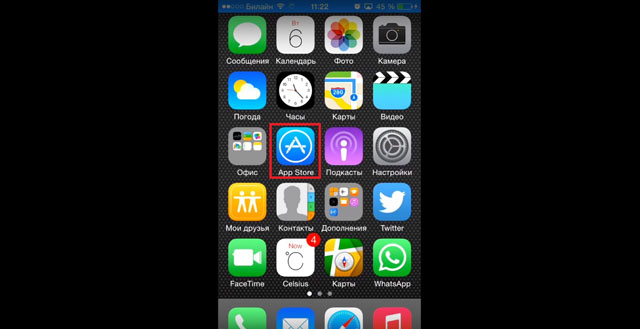
- Válasszon teljesen ingyenes alkalmazást. Sokkal jobb választani, amire valójában szüksége van, mert az Apple nélkül az elején a rendszer nem engedi telepíteni, de aztán még mindig telepíti. Az alkalmazás lapon kattintson a "Ingyenes" gombra.

tipp: Ingyenes alkalmazások kiválasztásához az App Store ablak alján kattintson a "Top Charts" gombra, és válassza a "Free" kategóriát. Használhatja a keresést is.
- A „Ingyenes” gomb helyébe az „Install” lép. Kattintson rá.
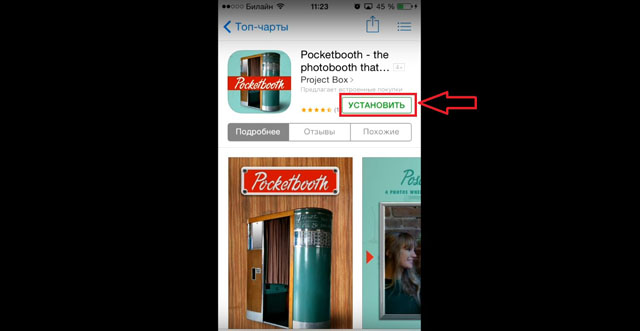
- Ezután megjelenik egy ablak, amelyben kiválasztania kell, hogy töltse le az alkalmazást a meglévő Apple ID-vel, vagy hozzon létre egy újat. Esetünkben kattintson az "Apple ID létrehozása" gombra.
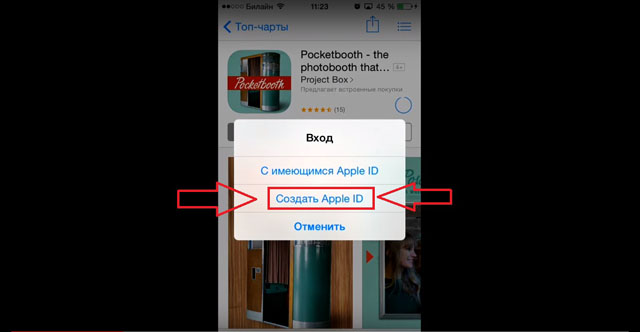
- A következő ablakban ki kell választania az országot. Ha az iPhone-t Oroszországban vásárolták meg, akkor ez az ország lesz az alapértelmezett. Ugyanez vonatkozik a többire. Más ország kiválasztásához egyszerűen rá kell kattintania az ország feliratára (az 5. ábrán ez Oroszország), és a legördülő listában kattintson a kívánt országra. Ezután az oldal alján kattintson a "Tovább" gombra.
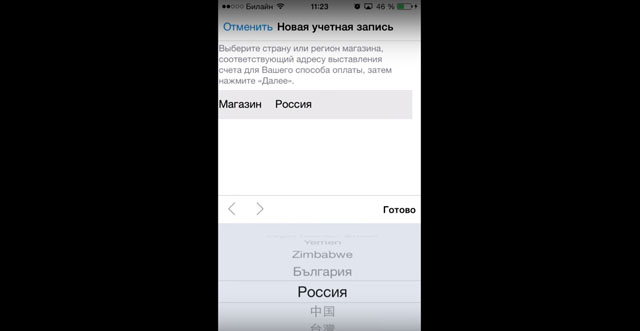
- A következő ablakban felkéri a licencszerződés elolvasására. Itt nagyon széles, de tanácsos teljes egészében elolvasni. Az elolvasás után rá kell kattintania az oldal alján található „Elfogadás” gombra.
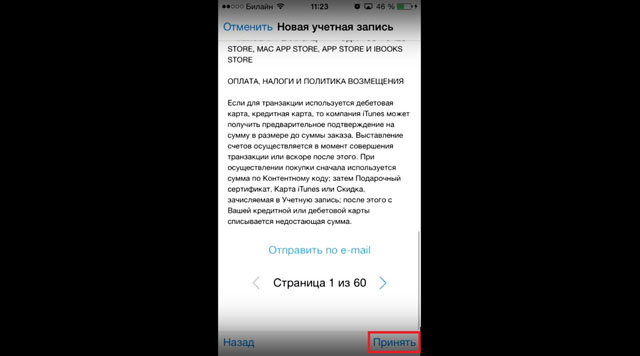
- Ismét kattintson az "Elfogadás" gombra. Ha kétségei vannak, kattintson a Mégse gombra. Ez egy egyszerű „bolond teszt” a programozók szempontjából.
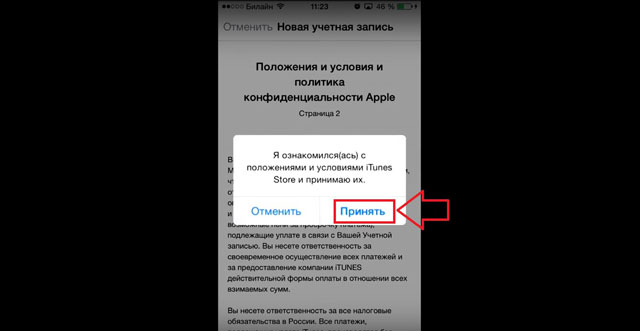
- A következő ablakban meg kell adnia a címét elektronikus levelezés hozzon létre egy jelszót, majd írja be kétszer a megfelelő mezőkbe. Itt bármilyen e-mailt használhat, az Apple nem szab korlátozásokat.
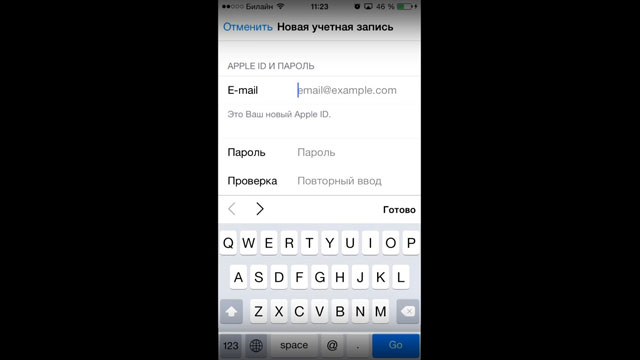
Fontos: Az Apple ID-ben szereplő jelszónak meg kell felelnie bizonyos követelményeknek. Tehát legalább nyolc karakterből kell állnia, számokból egynek kell lennie nagybetűvel és egy kicsi. Ellenkező esetben a rendszer nem fogadja el ezt a jelszót, és arra kéri, hogy hozzon létre egy új jelszót. Azt is tanácsos, hogy ne használja ugyanazokat a karaktereket a jelszóban.
- Most ki kell választania három titkos kérdést, és le kell írnia a válaszokat. Erre akkor kerül sor, amikor a felhasználó elfelejti adatait, és vissza kell állítani.
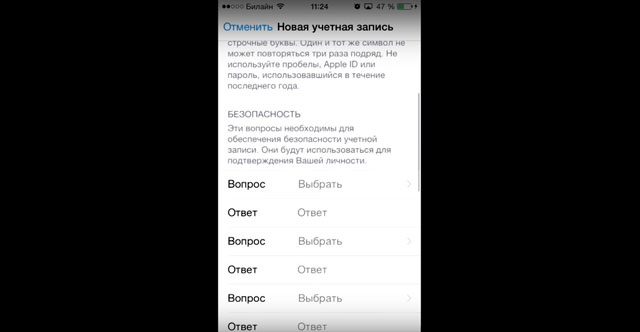
- Ezt követően a rendszer felszólítja a tartalék e-mail cím megadására. Ő ismét adatvesztés esetén szükséges. Bár erre nincs szükség, jobb, ha további e-mailt ír be.

- Ezt követően meg kell adnia a születési dátumot, kattintson a megfelelő elemre, és válassza ki a kívánt lehetőséget.
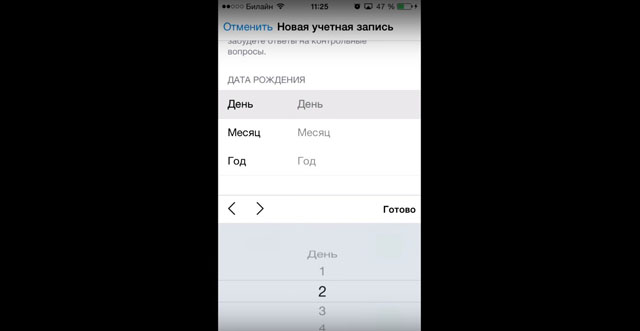
- Most feliratkozhatsz a hírlevélre iTunes Store és más levelezőlisták az Apple-től. A legtöbb esetben a felhasználók megtagadják az ilyen szolgáltatásokat. Ehhez csak rá kell kattintania a megfelelő kapcsolóra (a 12. ábrán ezek zöld oválisan vannak körözve). Ezután kattintson az oldal alján található "Tovább" gombra.
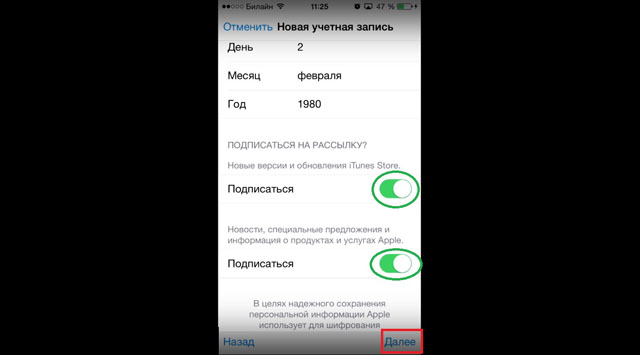
- Ezután adja meg fizetési adatait - a műanyag kártya típusát és számát. A fenti lépések elvégzése után rá kell kattintania az oldal alján található "Tovább" gombra.
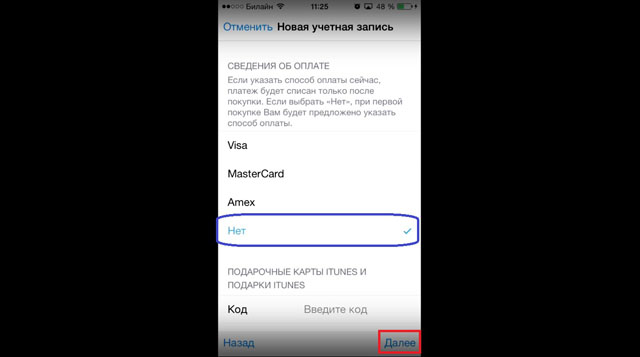
tipp: Hitelkártya nélkül is létrehozhat számlát. Ehhez egyszerűen kattintson az oldalon található "Nem" feliratra (a 13. ábrán kékkel kiemelve), hogy meghatározza a fizetés részleteit. De hitelkártya nélkül nem lesz lehetséges fizetős alkalmazásokat megvásárolni.
- Megjelöljük a kapcsolattartási adatokat - vezetéknév, utónév, lakóhely címe, telefonszám és egyéb információk. Mindez arra az esetre szükséges, ha bármilyen szolgáltatást és adatot számláznia kell bankkártya sz. Ezután ismét kattintson az oldal alján található "Tovább" gombra.
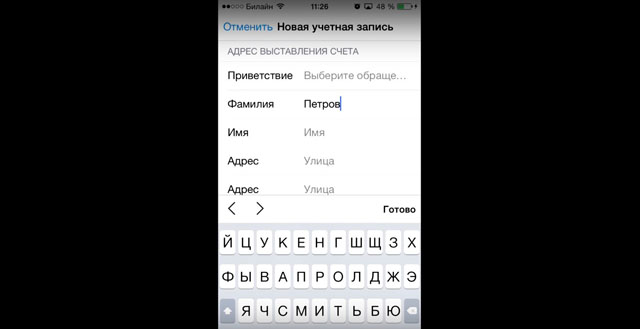
- Most meg kell nézni a korábban megadott e-mail címet. Egy jelszóval ellátott levél érkezik hozzá, amelyet be kell írnia a 15. ábrán látható ablakba, majd kattintson az OK gombra.

Ez minden. Most már szabadon használhatja az Apple ID összes funkcióját az iPhone készüléken. Érdekes módon új azonosítót is létrehozhat, még ha már van meglévő. Most beszéljünk az Apple ID létrehozásának második módjáról.
2. módszer. iTunes
A program letöltése és telepítése után a következőket kell tennie:
- kezdet iTunes, és az iTunes Store-ban (ezt a bal oldali panelen választhat) válasszon ki egy ingyenes alkalmazást, majd kattintson a mellette lévő „Ingyenes” gombra (az ilyen gombok a 16. ábrán piros vonallal vannak feltüntetve). A megnyíló ablakban kattintson az "Apple ID létrehozása" gombra.
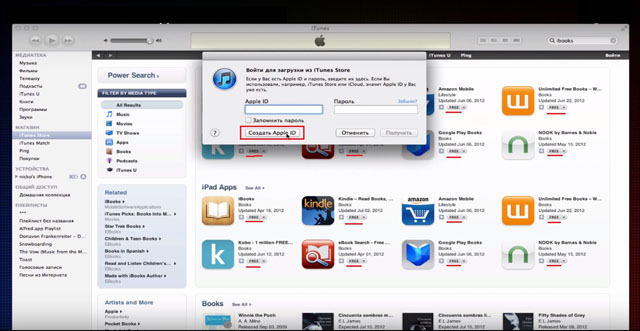
- A megnyíló ablakban kattintson a Folytatás gombra. Ez az Apple ID bemutató oldal.
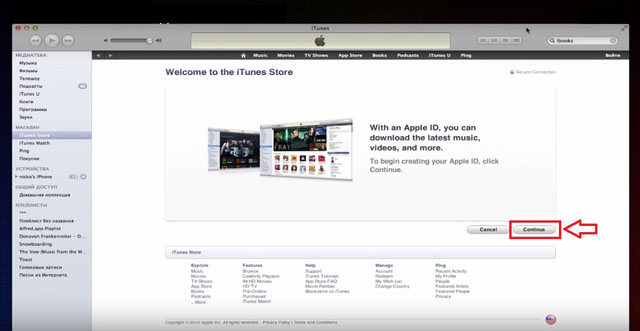
- Ezután felkérést kapunk egy nagy licencszerződés elolvasására. Javasoljuk, hogy ezt tegye, majd kattintson az "Egyetértek" gombra, azaz "egyetértek" gombra.
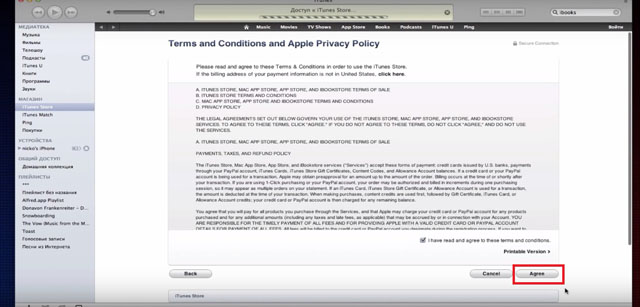
- A következő oldalon ugyanazokat az információkat tüntetjük fel, amelyek az első módszerhez kapcsolódtak, azaz egy e-mail címet, jelszót, három titkos kérdést, egy további e-mailt és a születési időt. Csak itt mindezt egy oldalon gyűjtik, és nem többen.
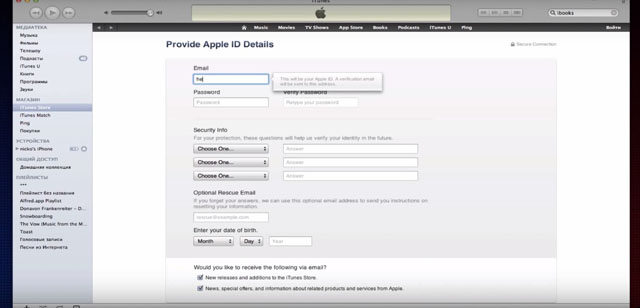
- A következő oldalon meg kell adnia számlázási adatait. Valószínűleg nem az Egyesült Államokban tartózkodik, ezért ezt az oldal tetején található „kattintson ide” feliratra kattintva kell jeleznie (ezt a vörös vonallal jelölve a 20. ábrán). Maga a számlázási információs oldal pontosan ugyanúgy néz ki, mint az ábrán látható, de az állami sorok helyett az országot és a régiót jelző sorok lesznek. Miután kitöltötte ezeket az információkat, kattintson az "Apple ID létrehozása" gombra.

- A következő oldalon adja meg a címét, majd kattintson ismét az Apple ID létrehozása gombra.
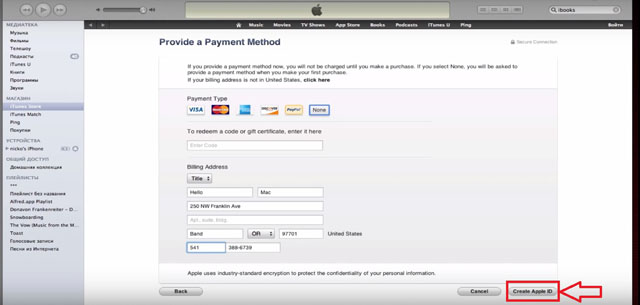
- Ezt követően a program megjelenít egy üzenetet, amelyben kijelenti, hogy levelet kell küldenie a levélre a regisztráció megerősítésének linkjével. Megyünk a levélre, megtaláljuk a linket, és megerősítjük.
Az alábbi videóban világosan láthatja, hogy az Apple ID hogyan jön létre a számítógép iTunesban.
Bármely iOS eszköz használatához Apple ID-re van szüksége - egy speciális fiókra, amely lehetővé teszi az összes speciális "apple" szolgáltatás - az iTunes, az App Store stb. - használatát. Ebben a cikkben arról beszélünk, hogyan lehet létrehozni egy új Apple ID-t.
Apple ID az iTunes használatával
- Telepítse a következőre: iTunes számítógép. Indító fájl legjobb letöltés az Apple hivatalos webhelyéről. Követjük a linket, jelöljük meg a letölthető verziót, írjuk be az e-mailt és kattintsunk a „Letöltés” \u200b\u200bgombra.
- Nyissa meg az iTunes alkalmazást, nyissa meg az iTunes Store fület, kattintson a "Bejelentkezés" gombra.
- A megjelenő ablakban válassza az "Apple ID létrehozása" lehetőséget.
- A „Folytatás” gombra kattintva megerősítjük az azonosító létrehozásának vágyát, majd a „Megállapodás” gombra kattintva elfogadjuk a felhasználói megállapodást.
- Előtted megjelenik egy paraméter ablak, amely jelzi:
- E-mail - e-mail cím;
- Jelszó - jelszó;
- Biztonsági információ - titkos kérdés;
- Opcionális mentési e-mail - "tartalék" e-mail cím;
- Írja be születési idejét - születési idejét;
- Szeretne e-mailt kapni a következőkről: - jelölje meg ezt az elemet pipával, ha lépést szeretne tartani az Apple hírekkel.
- Nyomja meg a "Folytatás" gombot, belépünk az ablakra a fizetési információk paramétereinek megadásához. Ez az iStores vásárlásához szükséges.
- Kattintson az "Apple ID létrehozása" elemre, ellenőrizze a regisztrációs azonosító alatt megadott e-mail címet, kattintson a linkre. Ennyi! Az Apple ID létrehozva és aktiválva!
Apple ID az iOS eszközzel
- Fogjuk az iPhone-ot vagy az iPad-et, megyünk a "Beállítások" -ra, majd az iTunes Store-ra, az App Store-ra és válasszuk az "Új Apple ID létrehozása" lehetőséget.
- Válassza ki az országot, amelyben az azonosítót regisztrálta, kattintson a "Tovább" gombra.
- A felhasználói megállapodást az "Elfogadom" gombra kattintva fogadjuk el.
- Az összes szükséges adatot az előző utasítás 5. lépésével analóg módon adjuk meg.
- Adja meg a fizetési információkat, kattintson a "Tovább" gombra.
- Az azonosító létrehozásakor megadott e-mail mezőbe megyünk, lépjünk az e-mailben megadott linkre. Rekord létrehozva és aktiválva!
Hozzon létre Apple ID-t számlázási információk nélkül
Sok felhasználó fél a hitelkártya adatainak regisztrálásakor, de van egy módja annak, hogy lehetővé tegye Apple azonosító megszerzését anélkül, hogy megadná a fizetési információkat. Ehhez:
- Belépünk az iTunesba, és az "iTunes Store" menüben kiválasztjuk az "App Store" elemet, lépjünk a "Legjobb ingyenes alkalmazások" szakaszba.
- Kiválasztunk minden szükséges ingyenes alkalmazást, és az ikon alatt kattintson a "Ingyenes" (ingyenes) tételre.
- Kattintson az "Apple ID létrehozása" gombra, kövesse az első utasítás 4.5 lépését.
- A fizetési adatok kitöltésére szolgáló ablakban a "Kérjük, válasszon fizetési módot" felirat alatt válassza a "Nincs" lehetőséget, kattintson az "Azonosító létrehozása" elemre. Kész! Most már letöltötte az azonosítóját és az első alkalmazását. Ne felejtse el felkeresni a regisztrációkor feltüntetett e-mailt, és kövesse a megfelelő levélben található linket. Így aktiválhatja az azonosítóját.
Ön apple ID Az azonosító az Apple szolgáltatásokhoz való hozzáféréshez használt fiók, például az App Store, az Apple Music, iCloud, iMessage, FaceTime és mások. Ezenkívül egyetlen Apple ID-vel és jelszóval bejelentkezhet az összes Apple szolgáltatásba.
Van már Apple ID-je?
Az összes Apple szolgáltatáshoz egyetlen Apple ID szükséges. Mielőtt új Apple ID-t létrehozna, mérlegelje, jobb-e tovább folytatni a meglévő használatát. Ne feledje, hogy nem fogja tudni az adatokat és a vásárlásokat a régi Apple ID-ről átvinni az újra.
Ha nem biztos abban, hogy létrehoztak-e Apple ID-t ,. Ha az e-mail cím megváltozott, akkor továbbra is használhatja.
Jelentkezzen be az Apple ID-jével
Apple ID kezelése
Mivel az Apple ID-t minden eszközön és szolgáltatásban használják, fontos, hogy folyamatosan frissítse az Ön készülékét számla. Ehhez bármikor lépjen az Apple ID-fiók oldalára, hogy kezelje fiókját:
- , annak biztosítása érdekében, hogy ezt a címet gyakran használja;
Egyre inkább olyan emberekkel találkozom (az elmúlt hónapban már két esetben), akik iPhone vagy iPad készüléket használnak, de nem tudják az eszközhöz társított Apple ID-fiók részleteit (e-mail + jelszó). Ezek az emberek nem tudják, hogy megfosztják maguktól minden varázsa, amelyet az iPhone ad nekünk, és amelyekért valójában sok pénzt fizettek. Ha Ön köztük van, FIGYELMESEN olvassa el ezt a cikket a végéig! Ma elmagyarázom hogyan lehet valaki más Apple ID-jét iPhone-on cserélni a sajátjáraés végül kinyitom egy kicsi, de nagyon hasznos titok
.
Nézzük meg, miért történik ez. Tapasztalataim szerint az ok általában ugyanaz, és lustaságnak vagy vonakodásnak tulajdonít az Apple ID létrehozásával. Tehát kiderül, hogy egy eszköz vásárlásakor az emberek megengedik, hogy néhány bácsi az üzletből adja meg Apple ID-jét és jelszavát, amikor először regisztrálja a készüléket. Általában ilyen esetekben a jelszót nem jelenítik meg az új tulajdonosnak. Ennek eredményeként még mindig van egy olyan készüléke a kezedben, amelyre nem telepíthet új alkalmazásokat az AppStore-ból, és nem frissítheti a meglévőket.
- Ki kell nyitnia iPhone-ját, vagy meg kell kerülnie az aktiválási zárat -
- Elfelejtette az Apple ID jelszavát? Visszaállítása -
- Az én iPhone beállításomban valaki másnak az Apple ID-je van! -
Tehát javítsuk ki a helyzetet és állítsuk be az eszközt saját maguknak. Ehhez három egyszerű lépést kell követnie. Itt vannak!
1. LÉPÉS Regisztráljon egy új Apple ID-t
Soha nem fáradtam megismételni, hogy az Apple ID stratégiai jelentőségű a beállításkor új iPhone. Erről írtam, ezért itt nem fogok erre összpontosítani. Kövesse a fenti linket, és kövesse lépésről lépésre. Minden ott egyszerű. Ha már van fiókja, folytassa a második lépéssel.
2. LÉPÉS Adja meg az Apple ID adatait az iCloud Services számára
az IPhone beállítások Legalább két hely van a belépéshez apple adatok Azonosító (lásd a fenti képet). Ezen helyek közül az első itt található: Beállítások\u003e iCloud. Ha így ment, és látta valaki más fiókját, akkor ideje felhívni az eszköz korábbi tulajdonosát vagy az adatot bevivő személyt. Tudnia kell a jelszót.
MEGFELELÕEN JELSZAVON NEM SZÜKSÉGES KIVÉTELEK A KÖVETKEZÉSBEN!
Miután tájékoztatták Önt, görgessen a legaljára, és kattintson a " Menj ki».
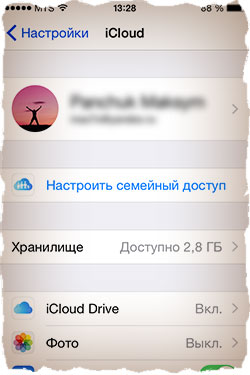
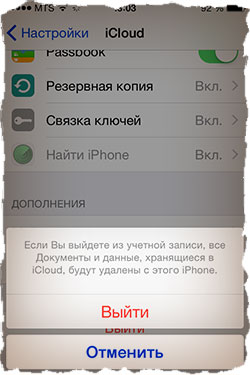
Ha az iCloud mező üresnek bizonyult, merészen írja be Apple-azonosítóját, és erősítse meg a " Bejelentkezés”. Az adatok érvényesítése körülbelül egy percig tarthat.
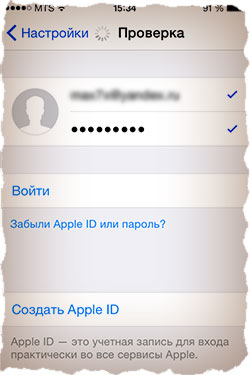
Mi a végén? Most már hozzáférhet a felhő tárolása iCloud (5 GB) és annak szolgáltatásai. Az iCloud lehetőséget nyújt a felhőben történő tárolásra (az Apple szerverekre), valamint a Névjegyek, a Jegyzetek, a Naptárak és egyéb információk szinkronizálására az összes eszköz között. Nagyon kényelmes.
A Find My iPhone szolgáltatás szintén elérhetővé válik Önnek. Ügyeljen rá, hogy erről a stratégiai elemről beszéltem. Ha hirtelen elveszik vagy iPhone-ját ellopták, a „iPhone keresése” segítségével távolról lezárhatja az eszközt, törölheti az összes adatot, vagy megtalálhatja a világtérképen.

3. LÉPÉS Írja be az Apple ID-jét az iTunes Store és az App Store számára
A második hely, ahol be kell írnunk az Apple ID adatokat, itt található: Beállítások\u003e iTunes Store, App Store. Itt minden olyan, mint a második lépés, de nincs szüksége jelszavakra. Kattintson a fiók nevére, és a megjelenő menüben válassza a " Menj ki”. Ezután beírjuk az Apple ID-fiókja adatait a megfelelő mezőkbe, és megerősítjük a „ Bejelentkezés».
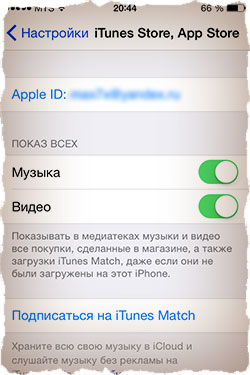
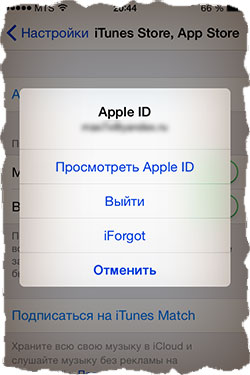
Mi a végén? Telefonja beállításaiban meghatároztuk, hogy melyik Apple ID-fiókot kell használni az iTunes Store és az App Store alkalmazásokban történő vásárláshoz. Minden vásárlását (fizetett és ingyenes) az Apple ID-hez kötjük. És ha pénzt fizetett az alkalmazásért (zene, programok stb.), Akkor azt törölték, és most újra letölteni szeretné - senki sem fog újratölteni. Csak egyszer fizet! Ne feledje, amit éppen mondtam, mert éppen ezen alapul a korábban megígért titok. Az alábbiakban magyarázzam ...
TITKOS !!! Ha az Apple ID-jét valaki másra cseréli a 3. LÉPÉS szerint, akkor MINDEN SZABAD INGYENES TELEPÍTÉSE az összes FELT ALKALMAZOTT szoftvert, amelyet megvásárolt és ehhez a (valaki máshoz tartozó) Apple ID-hez kötötte. Vagyis egy olyan barát (ismerős) Apple ID-jét vesszük, aki már sikerült alkalmazásokat vásárolni, és írjuk be a telefon beállításaiba Beállítások\u003e iTunes Store, App Store. Ezután lépjen az AppStore-ba, és töltse le az összes alkalmazást, amelyért a barátja már ingyenesen fizetett. Ezután újra regisztrálhatja Apple ID-jét, míg az éppen telepített alkalmazások az eszközön maradnak, és továbbra is működnek. Az egyetlen figyelmeztetés az, hogy nem fogja tudni frissíteni ezeket az alkalmazásokat (de ez nem olyan ijesztő).
Ha legalább egy Apple termék felhasználója van, mindenképpen regisztrált Apple ID fiókkal kell rendelkeznie, amely a személyes fiókja és az összes vásárlás tárolója. A cikk hogyan tárgyalja ennek a fióknak a létrehozása különféle módon.
Az Apple ID egyetlen fiók, amely lehetővé teszi a meglévő eszközökkel kapcsolatos információk tárolását, médiatartalom vásárlását és hozzáférését ahhoz, olyan szolgáltatásokkal való együttműködést, mint az iCloud, iMessage, FaceTime stb. Egyszóval, nincs fiók - nincs mód az Apple termékek használatára.
Az Apple ID-fiókot három módon regisztrálhatja: az Apple-eszköz (telefon, táblagép vagy lejátszó), az iTunes és természetesen a weboldal használatával.
1. módszer: hozzon létre egy Apple ID-t a webhelyen keresztül
Tehát szeretne Apple ID-t létrehozni a böngészőn keresztül.


2. módszer: hozzon létre egy Apple ID-t az iTunes segítségével
Minden olyan felhasználó, aki kapcsolatba lép az Apple termékekkel, tud róla, amely hatékony eszköz a számítógépes modulokkal való interakcióhoz. De ezen felül kiváló médialejátszó is.
Természetesen egy fiók is létrehozható ezzel a programmal. Korábban weboldalunkon a fiók regisztrációjának kérdése a ez a programezért nem fogunk rajta lakozni.
3. módszer: regisztráljon egy Apple eszközön
Ha iPhone, iPad vagy iPod touch, akkor könnyen regisztrálhatja Apple ID-jét közvetlenül a készülékéről.
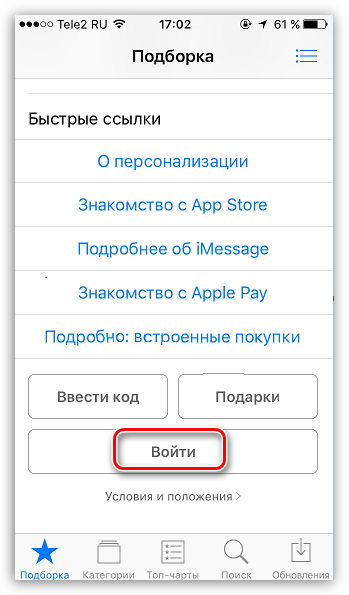
Hogyan regisztrálhatom az Apple ID-t bankkártya nélkül?
A felhasználó nem mindig akarja, vagy tudja jelezni hitelkártyaHa azonban például úgy dönt, hogy regisztrál az eszközéről, akkor a fenti képernyőkép azt mutatja, hogy lehetetlen megtagadni a fizetési mód megadását. Szerencsére vannak olyan titkok, amelyek továbbra is lehetővé teszik számla létrehozását hitelkártya nélkül.
1. módszer: regisztráljon a webhelyen
A cikk szerzője szerint ez a legegyszerűbb és optimális mód a bankkártya nélküli regisztrációra.
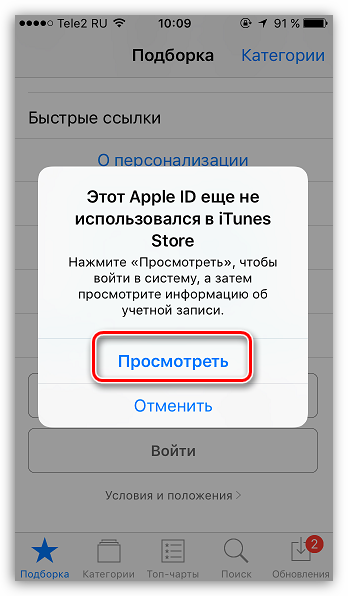

2. módszer: regisztráljon az iTuneson
A regisztráció könnyen elvégezhető a számítógépére telepített iTunes programmal, és ha szükséges, elkerülheti a bankkártya beillesztését.
Ezt a folyamatot részletesen megvitatták a weboldalunkon is, az iTunes regisztrációval kapcsolatos ugyanazon cikkben (lásd a cikk második részét).
3. módszer: regisztráljon egy Apple eszközön
Például van egy iPhone-ja, és regisztrálnia kell egy fiókot anélkül, hogy megnevezne tőle fizetési módot.

Fiók regisztrálása egy másik országban
Időnként a felhasználók szembesülhetnek azzal, hogy egyes alkalmazások drágábbak a saját áruházukban, mint egy másik ország áruházában, vagy hiányoznak teljesen. Ilyen esetekben lehet szükség egy másik ország Apple ID regisztrálására.
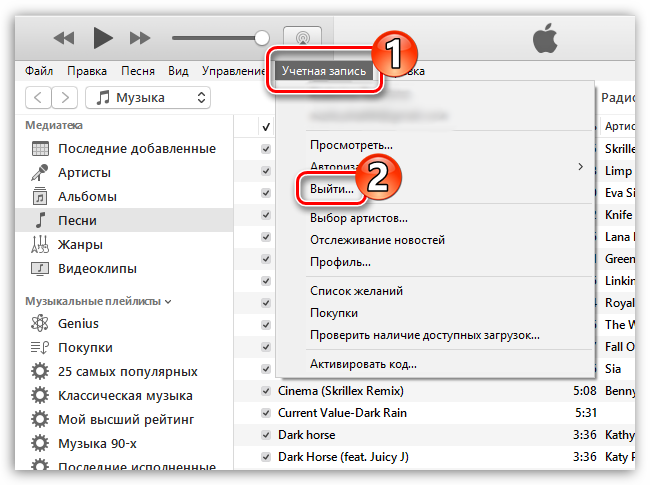
- utca - utca;
- City - város;
- állami - állam;
- Irányítószám - index;
- Körzetszám - városi kód;
- telefon – telefonszám (az utolsó 7 számjegy írásához szükséges).
Például egy böngészőn keresztül megnyitottuk a Google maps szolgáltatást és kérést tettünk fel New York-i szállodákra. Nyissa meg a kívánt szállodát, és nézze meg annak címét.
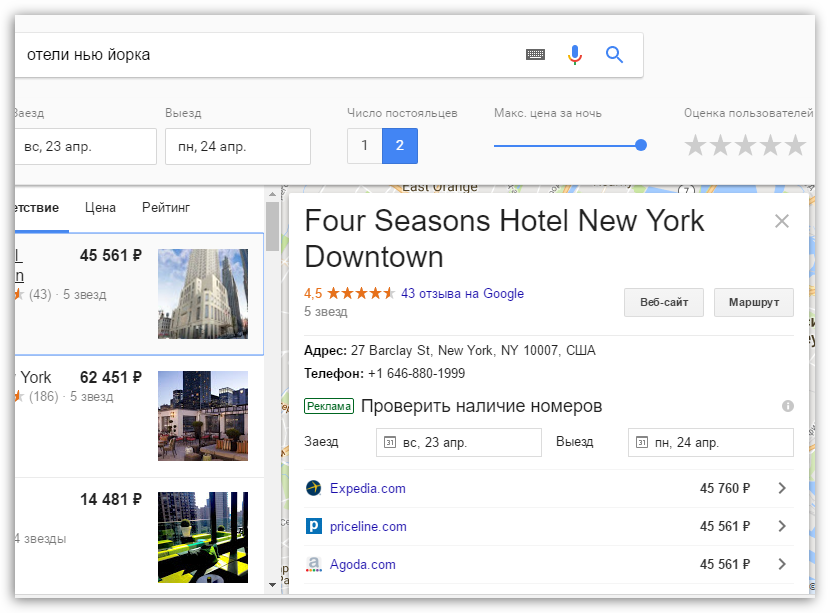
Tehát a mi esetünkben a kitöltendő cím így néz ki:
- Utca - Barclay St 27;
- Város - New York;
- Állam - NY;
- Irányítószám - 10007;
- Körzetszám - 646;
- Telefon: 8801999.
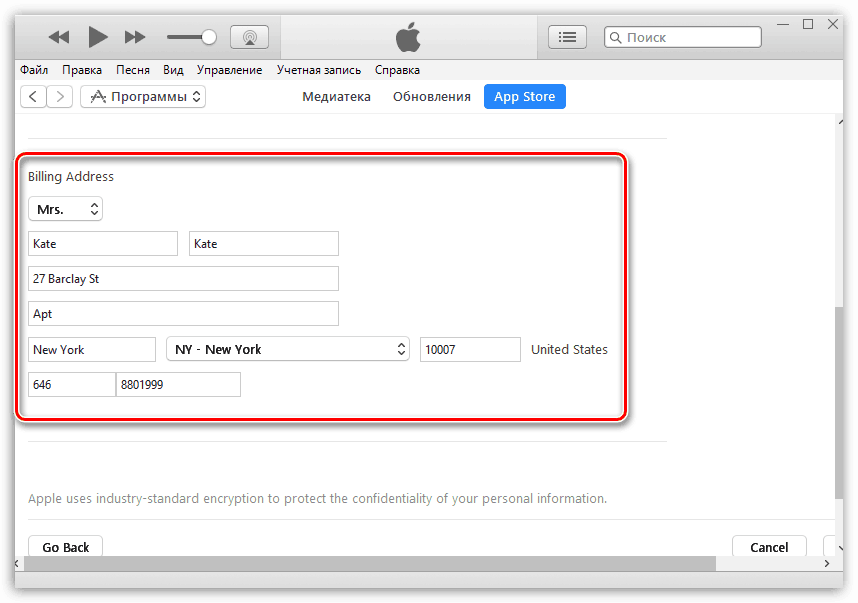

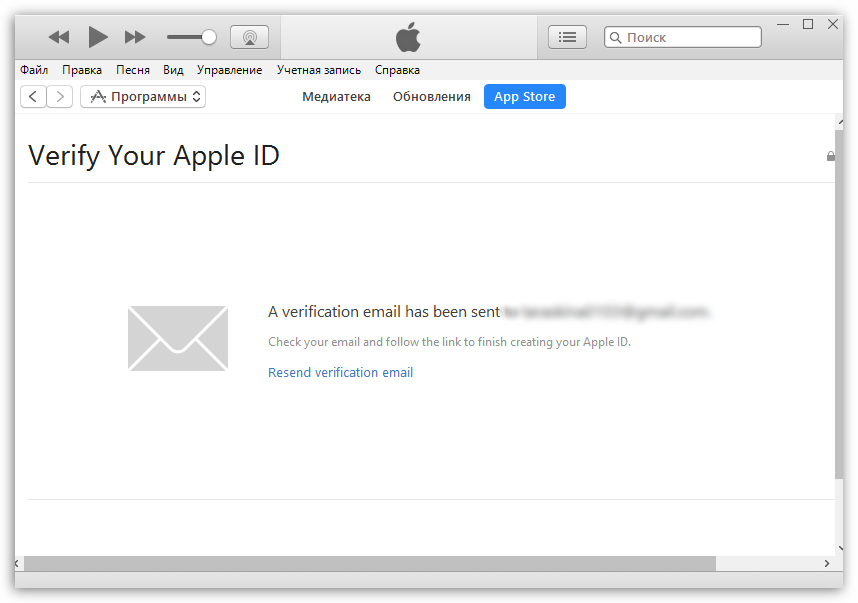
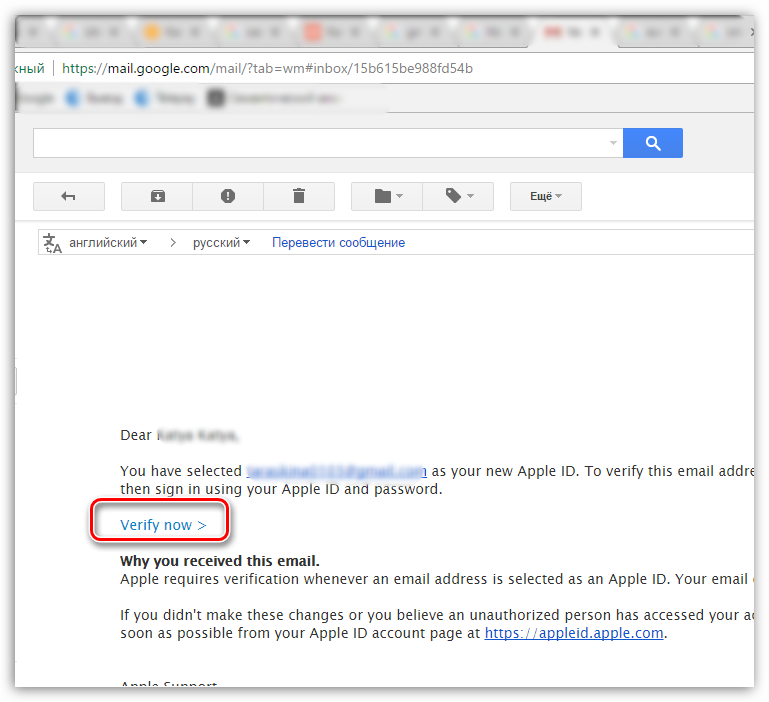
Ez minden, amit szeretnék mondani neked az új létrehozásának árnyalatairól apple fiók ID.




